
- 11
- 6
- 3
- 2
- 1
6 лет назад
Спасибо. У опробовал. Отлично.
6 лет назад
Обязательно попробую,хотя до этого пользовался видеоредактором Movavi
6 лет назад
Пользуюсь редактором http://movie-creator.com/rus/videomontazh/video-speed.html для видео, чтобы ускорить или замедлить процесс воспроизведения видео. Знаете, это не сложно выполнить, посидел день и разобрался. Ведь, программа очень простая в использования. Попробуйте и вы, скажете каково оно?
6 лет назад
Скачала программу. Строка «оригинальный формат» неактивна Что делать?
Источник: pomogaemkompu.temaretik.com
Видеомонтаж для ЧАЙНИКОВ в VSDC Free Video Editor
Как работать в программе free video editor

Обычные пользователи Сети часто сталкиваются с проблемой корректного размещения видеофайлов, к примеру, на таком хостинге, как Youtube. У вас имеется видео, способное покорить все Интернет-сообщество? Тогда вам нужно правильно его обработать, обрезать ненужные участки видеосюжетов, добавить свои комментарии или титры. Самой простой в использовании, не требующей особых навыков можно назвать программу Free Video Editor, где можно делать отметки и обрезать файлы, сохраняя их в требуемом оригинальном формате без перекодирования.
Как работает Free Video Editor
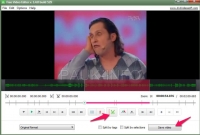
Прежде, чем начать работу, вы должны загрузить программу на свой компьютер, т.е., скачать из Интернета и установить. Теперь будем учиться самому простому действию – вырезанию фрагментов видео. Как только вы откроете его в программе (File — Add file – открыть файл), внизу и вверху под панелью инструментов появятся бегунки, которые можно сразу установить в начальную и конечную позицию, а затем активировать кнопку, где нарисованы ножницы. Что делать далее, знает любой «чайник»: нажимаем кнопку «Сохранить видео», и файл будет отправлен в папку «Мои видеозаписи» или в любую другую папку, путь которой вы укажете сами.
Программа настолько проста, что может функционировать в любой операционной системе. Она популярна именно среди новичков и тех пользователей, которые не задаются целью заниматься видеомонтажом профессионально. Пользоваться Free Video Editor может каждый желающий, скачав видеоредактор совершенно бесплатно. На жёстком диске он не займет много места, ведь его «вес» — 27Mb.
Как удалять фрагменты видео на Free Video Editor
Как Бесплатно Монтировать Видео На ПК Без Водяного Знака и Ограничений – VSDC Video Editor
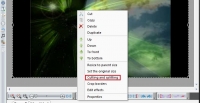
Теперь, когда мы научились обрезать куски видео или аудио, продолжим обучение в несколько другой плоскости, а именно, освоим удаление. Вначале найдите опцию в меню под названием «Cutting and splitting».
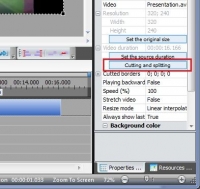
После чего появится пунктирное окно, в котором и происходит непосредственное удаление фрагмента или всего объекта. Вам нужно выделить правой клавишей мышки нужный диапазон и кликнуть на «Cut region». Программа сама удаляет фрагмент, но он будет сохранен в папке удаленных видео, пока программа будет открыта на рабочем столе.
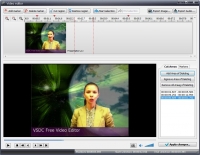
Чтобы изменения сохранились, после всех манипуляций вам требуется сохранить искомый фрагмент, для этого найдите кнопку на боковой панели инструментов под названием «Apply changes» и кликните на неё мышкой. Изменится длительность видео, она уже не будет соответствовать продолжительности начального объекта на сцене.
Функциональность видеоредактора VSDC
Как вы понимаете, программа не ограничена только вырезанием отдельных фрагментов, она может применяться для редактирования клипов, видео- и аудиофайлов любой степени сложности. Программа VSDC Free Video Editor переведена на русский язык и обладает самым простым интерфейсом.
Наиболее важная особенность программы – она нелинейная, это значит, что каждый объект редактирования у пользователя находится перед глазами, он может иметь самый большой размер без каких-либо ограничений.
Всем тем, кто пользуется бытовым видеомонтажом, программа Free Video Editor рекомендована к использованию, она максимально универсальная, способна покорить не только новичков-любителей, но и профи.
С помощью нескольких простых функций на верхней и боковой панели инструментов вы сможете накладывать титры, добавлять фото, редактировать их, использовать эффекты размытия, фона, выделения объектов и их части, делать самостоятельно заставки с текстом и голосом. Освоить программу можно за несколько часов, и хорошо, если скачиваемая версия будет сразу переведена на русский язык.
Источник: domznaniy.ru
Приемы видеомонтажа в бесплатном редакторе
Часто наступает такой момент, когда нужно все свои записи с телефона переместить на ПК, и сделать из них действительно один хороший ролик. Но покупать первый популярный редактор — не стоит. Здесь предоставлено 5 самых лучших приемов для монтажа видео. Эти приемы помогут Вам выйти на новый уровень монтажа видео в бесплатном редакторе видео VSDC Free Video Editor.
1. Создаем размытую рамку

Это очень простой эффект, делается он в два клика. Добавляем видео так, чтобы его размер был большем чем «сцена». Чтобы не облажаться с пропорциями – лучше всего вводить размеры самому.
Дублируем видео и жмем на пункт автоматического обрезания краев ко второму, дублированному слою. С помощью такого авто-обрезания – края второго видео растянутся до размеров всей сцены, таким образом черных полос по обе стороны от видео больше не будет.
Теперь этот слой видео и делаем той самой размытой рамкой. Следует применить на дублированный слой «Размытие по рамке» и отрегулировать уровень ее размытия на глаз.
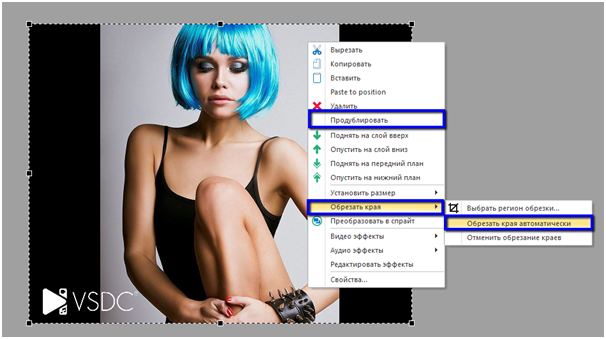
2. Устанавливаем фильтры как в Instagram
Арсенал фильтров становится все шире, а о фильтрах из инстаграма, наверняка, знают многие. Почему бы не использовать эти фильтры на видеороликах? Бесплатный софт VSDC предлагает сделать это своему пользователю, добавить самые приятные и удачные эффекты из инстаграм. Таким образом – это еще один способ преобразовать видео в один клик.
Здесь есть возможность не только настроить свет, тень, контраст, яркость, но и применить другие эффекты на видео. Для полного удачного эффекта, к примеру старой пленки, разработчиками добавлен специальный динамический фильтр имитирующий царапины старой киноленты, а также создает небольшой обрыв между кадрами.
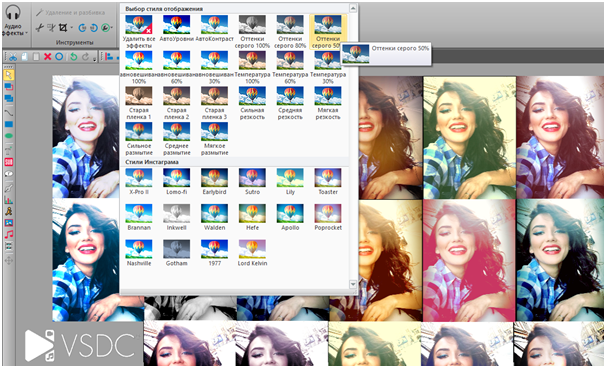
3. Создаем эффект призрака на видеоролике
Программа VSDC поможет в этом, вы сможете создать такой призрачный режим с помощью специального режима наложения.
Он определяет принцип цветового взаимодействия разных слоев. Основное видео перекрывается стандартным слоем, которому вы задаете уже нужный цвет, настраиваете ее прозрачность и пробуете его в разных режимах редактора, их 17.
Как итог: уникальный эффект на видео, который повторить ровно также непросто.
А если вы Хотите расположить полупрозрачные слои близко друг к другу, то каждый отдельный объект получит рядом еще несколько контуров. И благодаря одновременному движению создастся такая оптическая иллюзия, которую и называют эффектом призрака.
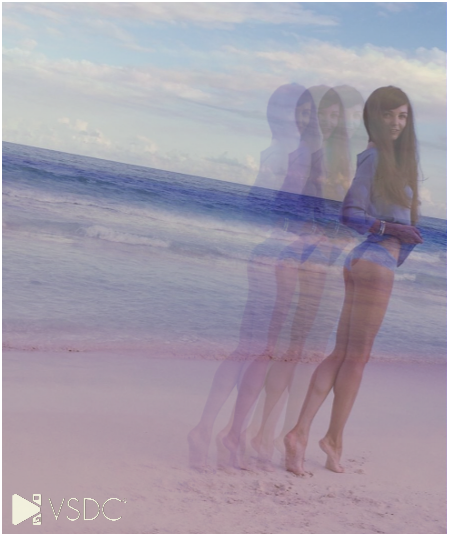
4. Снапшот (Стоп-кадр).
Снапшот – нет, это не какой-то коктейль, а очень серьезный инструмент позволяющий создать на своем видео настоящий стоп-кадр. К примеру, вы хотите сделать акцент на каком-то моменте на видео и сделать так, чтобы видео остановилось на нем секунд пять, а после продолжило свое обычное воспроизведение.
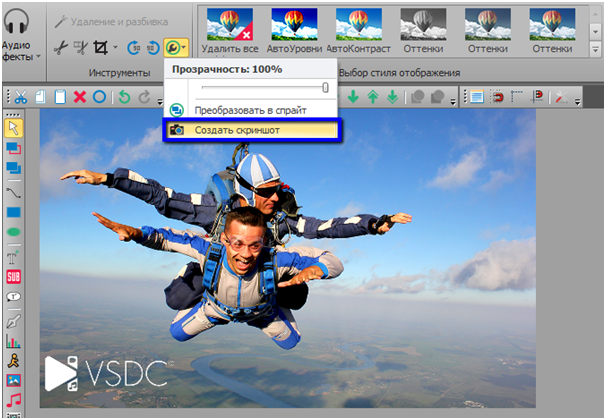
Чтобы добиться такого эффектам, Нам нужно будет сделать через программу скриншот этого момента и разбить видео на две части. Двигаем вторую часть на несколько секунд вперед, а в промежуток между основным видео и обрезанным – вставляем скриншот – стоп-кадр.
5. Наложение градиента на видеоролик
Проще говоря – изменение цвета. Хотели бы вы изменить цвет глаз прямо на видео? Специальная опция градиента позволит изменит сочетание некоторых цветов на видео. С помощью специального инструментам пользователь может это сделать.
Здесь Вам решать что применять: готовые шаблоны VSDC для подбора цветов и сочетания, либо установка значений и подбор цветов самостоятельно.
С помощью градиента Вам доступна не только смена цвета глаз на видеоролике, но и полное изменение общей картинки
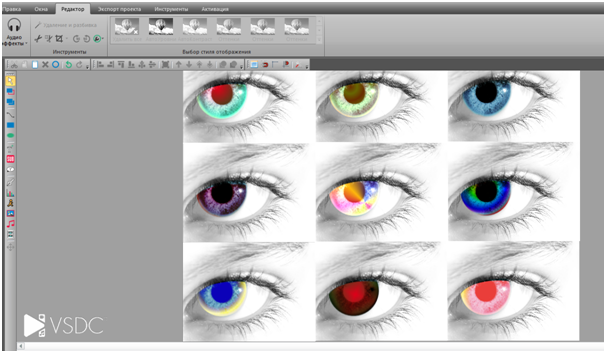
VSDC Free Video Editor – хорошо справляется с основным редактированием: нарезка видео, добавление поверх видео музыки, регулировка скорости воспроизведение и массу иного функционала.
Серьезным плюсом бесплатного видеоредактора VSDC являются именно инструменты, которые первоначально встроены в программу. Они позволяют конвертировать видео, записывать действия на экране, а также записывать файлы на диски. Пользователю не придется качать дополнительные программы и экспортировать видео в поддерживаемый формат, все это есть здесь.
Если разрешение видео позволяет, то Вам доступно сохранение проекта в 4К формате, то есть с разрешением 4096 х 2160 точек.
Источник: vgtk.ru